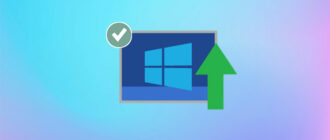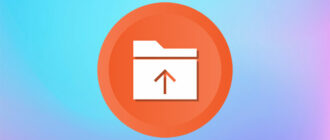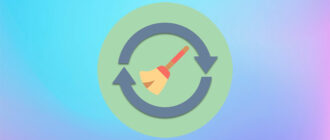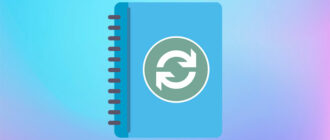Часть обновлений Windows 10 приводят систему к краху или вызывают ошибки в процессе её функционирования. Это первый повод отказаться от автоматического обновления ОС. Второй — ограниченный трафик. В таких случаях поддерживать операционную систему в актуальном состоянии приходится самостоятельно, без помощи Центра обновлений. Установить обновления Windows 10 вручную можно несколькими способами, о них пойдёт речь дальше.
Алгоритм
Microsoft создали специальный ресурс, откуда можно выборочно загружать апдейты для операционных систем, драйверы для огромного перечня аппаратных компонентов компьютера.
Чтобы запустить ручное принудительное обновление:
1. Перейдите на страницу каталога Microsoft по ссылке: www.catalog.update.microsoft.com/Home.aspx
2. В поисковую форму введите номер код требуемого апдейта (с установкой которого возникают проблемы) и кликните «Найти».
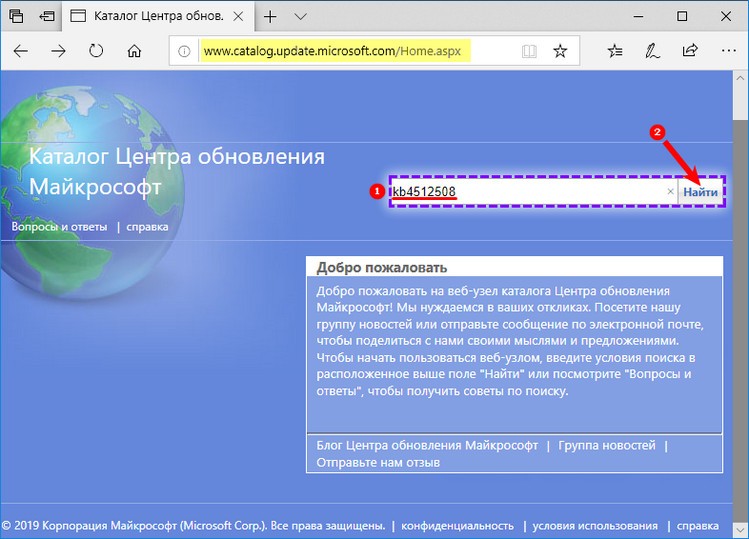
Появится таблица с перечнем платформ, для которых доступен файл. Для получения подробностей о патче кликните по его названию.
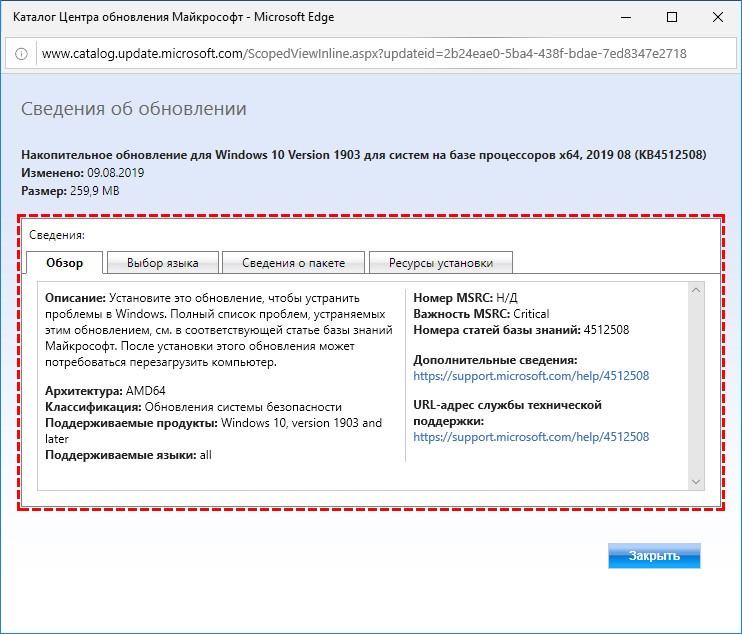
3. Щёлкните «Загрузить» в строке, соответствующей Windows 10.

4. Перейдите по ссылке на загрузку файла в формате msu — он откроется через автономный установщик обновления в Windows 10.
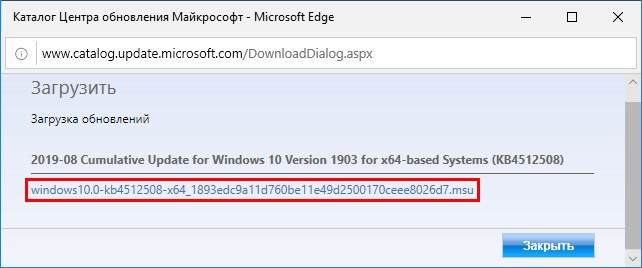
5. Запустите его и следуйте инструкциям для распаковки и инсталляции апдейта.
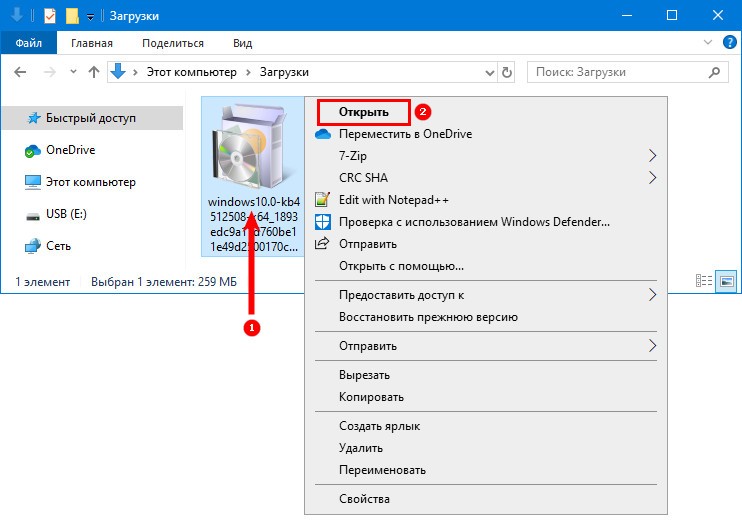
6. Подтвердите установку оффлайн обновлений.
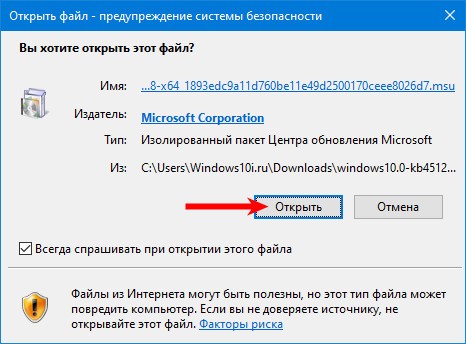
7. Немного подождите пока идёт поиск файла на компьютере.
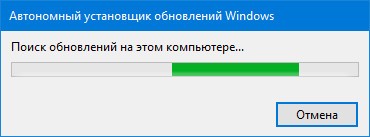
8. Ещё раз согласитесь с предложением.
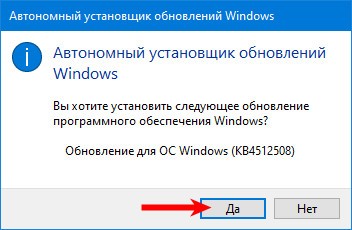
9. Дождитесь завершения процесса.
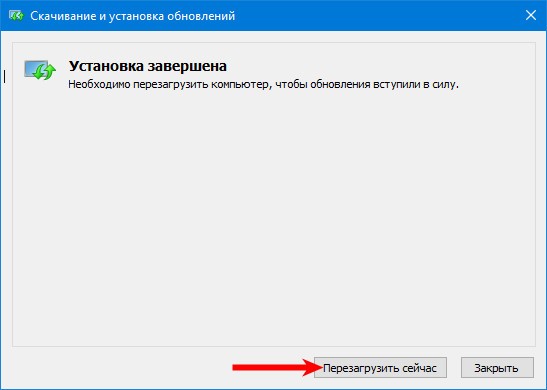
10. Перезапустите компьютер.
Через командную строку
В случае, если ассоциации файлов были нарушены, и msu-файл не запускается двойным кликом или контекстном меню, спасёт командная строка.
1. Запустите её с правами администратора (контекстное меню Пуска).
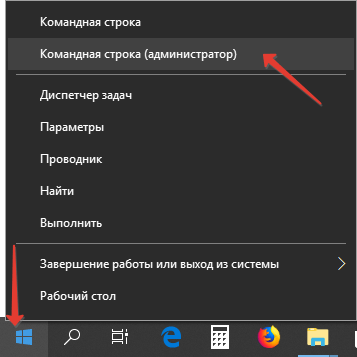
2. Выполните команду вида:
wusa.exe C:\Users\gazpret.ru\Downloads\windows10.0-kb4512508-x64_1893edc9a11d760be11e49d2500170ceee8026d7.msu
Где нужно измените путь к файлу и его название на свои.
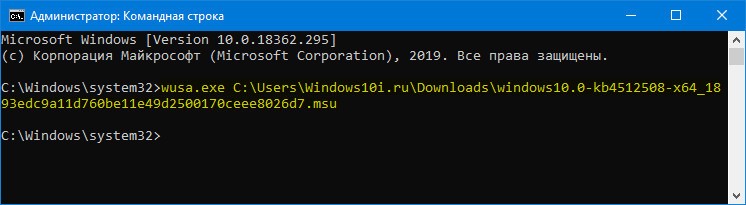
Если загрузили пакет в формате cab, выполните команду:
dism /online /add-package /packagepath:"C:\updates\название.cab"
3. После завершения также перезагрузите компьютер.
Способ работает даже без наличия интернета (если пакет загрузить заранее).

Встречаются строго в оговоренное время, реальные индивидуалки Берёзовского - встречи индивидуально на redberyozovskij.ru. Реализуй всё, что накручивал в своих ночных фантазиях или хотели попробовать в сексе. Милые реальные индивидуалки Берёзовского, пылкие и страстные, они такие изобретательные и стройные, что сегодня у тебя будет лучший интимный досуг. Твои мечты и желания реализуются.
 gazpret.ru
gazpret.ru